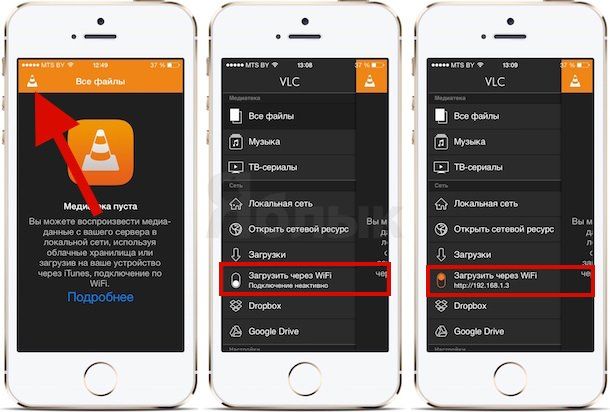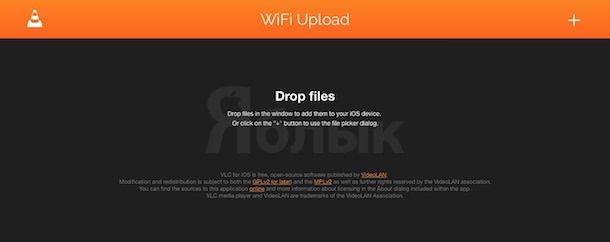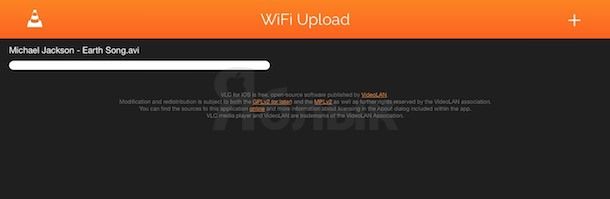К большому сожалению, Apple до сих пор не обеспечила поддержку популярных форматов видеофайлов на своих устройствах. Для загрузки, например, видео в формате AVI на iPhone или iPad, необходимо либо переконвертировать его в один из родных форматов, коими являются MP4 и MOV или использовать загрузку файлов при помощи iTunes в сторонние плееры из App Store.
Подписаться на Яблык в Telegram — только полезные инструкции для пользователей iPhone, iPad и Mac t.me/yablykworld.
Как загрузить видео в формате AVI на iPhone или iPad без iTunes
1. Скачайте VLC для iPhone, iPad или iPod Touch из App Store (ссылка внизу статьи).
2. Запустите VLC для iOS и нажмите на иконку конуса в левом верхнем углу.
3. Нажмите пункт Загрузить через Wi-Fi, выключатель станет оранжевым.
4. На своем Mac или ПК введите показанную сеть (URL) в адресную строку web-браузера. К примеру: 192.168.1.3.
5. Нажмите на знак «+» в правом верхнем углу и откройте нужный файл в формате AVI.
На экране появится строка прогресса загрузки файла на iOS-устройство.
6. Файл загрузится на iPhone или iPad посредством Wi-Fi.
Всего несколько простых манипуляций позволят открыть AVI-файл в Медиа библиотеке приложения VLC для iOS. VLC поддерживает практически все видеокодеки, поэтому программу можно использовать для просмотра видеороликов и других популярных форматов.
Скачать VLC для iPhone, iPad и iPod Touch (App Store)
Смотрите также:
- iTunes: Четыре способа управления воспроизведением музыки.
- Как закачать в iPhone, iPod, iPad книги формате fb2?
- Как закачать видео в форматах FLV, AVI, WMV, MKV на iPhone, IPad, iPod Touch на примере программы BUZZ PLAYER.
- Как сохранить веб-страницу в формате PDF из Safari на iPhone или iPad.
- Как скачивать музыку в формате mp3 с YouTube (джейлбрейк).
- FLAC на Mac OS X: Как конвертировать аудиофайлы формата Free Lossless Audio Codec.
- Мифы о зарядке и батареях смартфонов и планшетов.
- uBooks XL — читалка fb2 и других популярных форматов для iPhone и iPad.